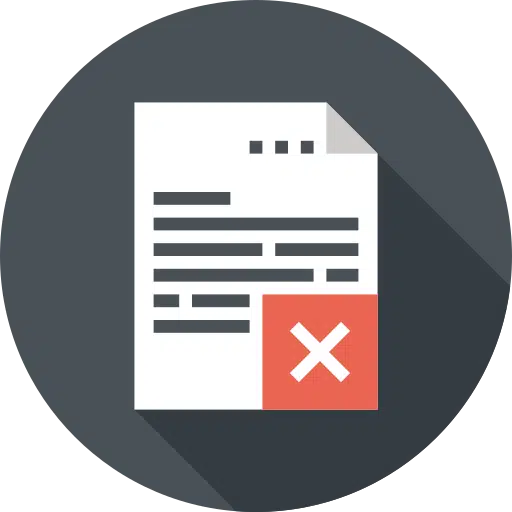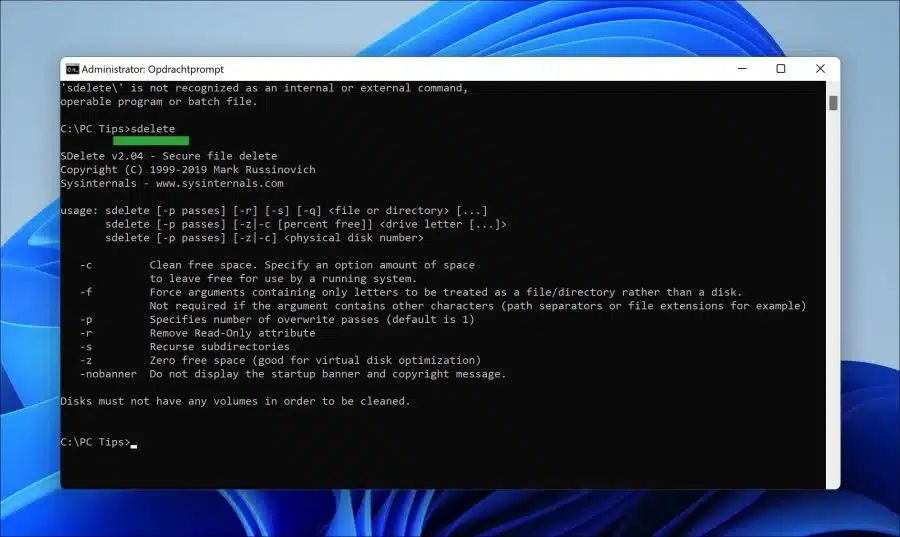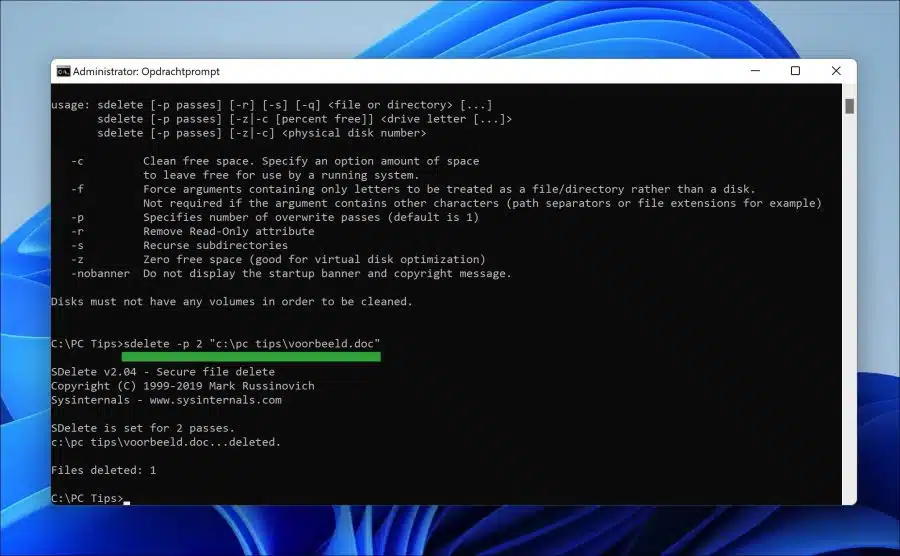आप Windows 11 या 10 में किसी फ़ाइल या फ़ोल्डर को दोबारा हटाए बिना हटा सकते हैं पुनः प्राप्त किया जा सकता है.
किसी फ़ाइल या फ़ोल्डर को स्थायी रूप से हटाने के लिए, आप sysinternals के एक टूल का उपयोग कर सकते हैं। यह "एसडीलीट" या ("सिक्योर डिलीट") नामक टूल है। यह टूल किसी फ़ाइल या फ़ोल्डर को हटाने के बाद कई बार रैंडम डेटा के साथ ओवरराइट करके काम करता है। यदि डेटा को कई बार ओवरराइट किया गया है, तो उसे पुनर्स्थापित करना लगभग असंभव है डेटा अभी भी पुनर्प्राप्त किया जा सकता है.
यदि आप ऐसी फ़ाइल या फ़ोल्डर को सुरक्षित तरीके से हटाने के लिए अपने कंप्यूटर पर संवेदनशील डेटा का उपयोग करते हैं तो यह सलाह दी जाती है। यदि आप विंडोज़ में "सामान्य" विलोपन विधि का उपयोग करते हैं, तो सिद्धांत रूप में डेटा अभी भी पुनर्प्राप्त किया जा सकता है। SSD पर यह अधिक कठिन हो जाता है, लेकिन HDD पर यह निश्चित रूप से संभव है। जब तक डेटा को अधिलेखित नहीं किया गया है, तब तक कोई भी फ़ाइल पुनर्प्राप्त की जा सकती है। Sdelete आपको फ़ोल्डर पर किसी फ़ाइल को सुरक्षित रूप से हटाने में मदद कर सकता है। इस तरह से ये कार्य करता है।
Sdelete से फ़ाइलों या फ़ोल्डरों को सुरक्षित और स्थायी रूप से हटाएं
से शुरू करना है Sysinternals से Sdelete डाउनलोड करें आपके कंप्यूटर के लिए। ज़िप फ़ाइल को अपनी पसंद के फ़ोल्डर में निकालें।
अब व्यवस्थापक के रूप में एक कमांड प्रॉम्प्ट खोलें. उस फ़ोल्डर पर जाएँ जहाँ "sdelete.exe" निकाला गया था। इसके लिए सीडी कमांड का उपयोग करें। मैं यह मानकर चल रहा हूं कि आप कमांड प्रॉम्प्ट में काम करने से परिचित हैं।
कमांड टाइप करें:
sdelete
सभी sdelete फ़ंक्शन देखने के लिए। पहली बार, आपको EULA स्वीकार करना होगा।
किसी फ़ाइल को सुरक्षित रूप से हटाने के लिए, निम्न आदेश का उपयोग करें:
sdelete "c:\pc tips\voorbeeld.doc"
अब आप फ़ाइल को सुरक्षित रूप से हटा दें। इसे और भी अधिक सुरक्षित बनाने के लिए आप "-p" तर्क प्रदान कर सकते हैं। यह निर्धारित करता है कि डेटा कितनी बार ओवरराइट किया गया है। सिद्धांत रूप में, 2 पर्याप्त है. तब आदेश बन जाता है:
sdelete -p 2 "c:\pc tips\voorbeeld.doc"
किसी फ़ोल्डर और उसकी सामग्री को हटाने के लिए, निम्न आदेश का उपयोग करें:
sdelete -s "c:\pc tips\"
तर्क "-s" sdelete को फ़ोल्डर और उसकी सामग्री को हटाने के लिए कहता है। यहां भी आप फ़ोल्डर को कई बार ओवरराइट करके हटाने को और भी सुरक्षित बनाने के लिए "-p" तर्क प्रदान कर सकते हैं।
मैं आशा करता हूं कि इससे आपको मदद मिली होगी। पढ़ने के लिए आपका शुक्रिया!